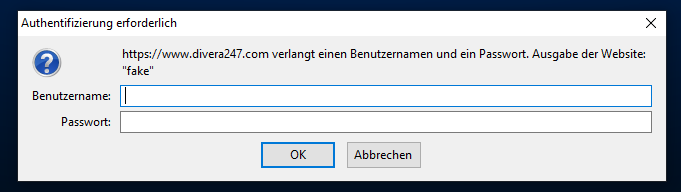Seitenhistorie
www.divera247.com ist nach den Wartungsarbeiten langsam oder nicht erreichbar
Im Zuge der Wartungsarbeiten werden die Zuordnung der Domain zu den Servern (DNS-Einträge) aktualisiert. Falls diese sich nicht automatisch auf Ihrem Computer aktualisiert haben, können Sie die Aktualisierung auch manuell ausführenRegelmäßig erweitern wir unsere Dienste, oder ziehen Server um. In seltenen Fällen kann es möglich sein, dass Sie manuell nach unseren Änderungen den DNS-Cache leeren müssen, damit die Änderung der IP-Adressen für Sie übernommen wird.
| Hinweis |
|---|
| Sollte keine der unten genannten Änderungen helfen, muss der Router kurzzeitig vom Strom getrennt werden, um seinen DNS-Cache zu leeren. |
Betriebssysteme (Anklicken für Details)
| Erweitern | ||
|---|---|---|
| ||
Öffnen Sie im Chrome-Browser die Seite chrome://net-internals/#DNS und tippen auf den Button Clear host cache. |
...
| Erweitern | ||||||||||
|---|---|---|---|---|---|---|---|---|---|---|
| ||||||||||
Öffnen Sie über Cmd+Leertaste die Suche und geben dort Terminal ein, um es zu öffnen. Alternativ finden Sie es unter Programme > Dienstprogramme > Terminal. Anschließend öffnet sich ein Fenster, in das Sie folgenden Befehl eingeben, um den DNS-Cache zu leeren:
|
...
Temporär wird die URL www.divera247.com auf www4.divera247.com weitergeleitet. Nach einiger Zeit entfällt das und die Seite wird automatisch wieder wie gewohnt über www.divera247.com erreichbar sein.
Ich werde immer wieder ausgeloggt
Der Zwischenspeicher des Browsers und die Cookies müssen gelöscht werden, damit die Änderungen wirksam werden.
| Erweitern | ||
|---|---|---|
| ||
Google Chrome
Quelle: https://support.google.com/accounts/answer/32050?co=GENIE.Platform%3DDesktop&hl=de |
| Erweitern | ||
|---|---|---|
| ||
Mozilla Firefox
Quelle: https://support.mozilla.org/de/kb/cookies-und-website-daten-in-firefox-loschen |
| Erweitern | ||
|---|---|---|
| ||
Microsoft Edge / Internet Explorer
Quelle: https://support.microsoft.com/de-de/help/17442/windows-internet-explorer-delete-manage-cookies |
Fehlermeldung: Authentifizierung erforderlich
...
|